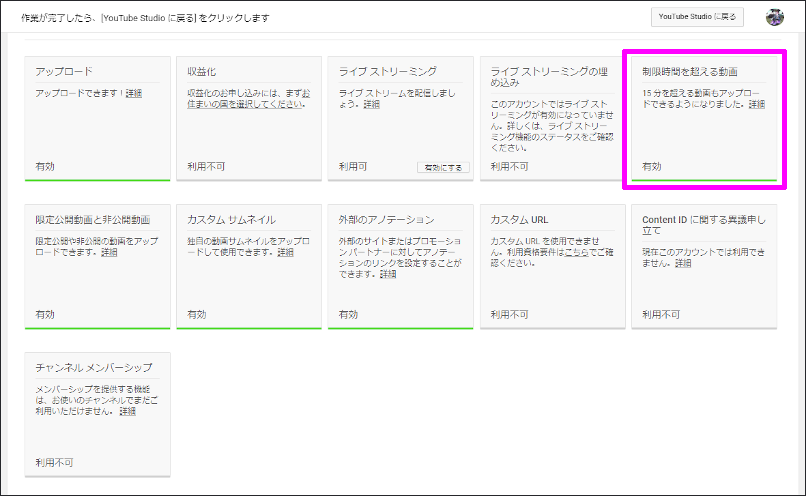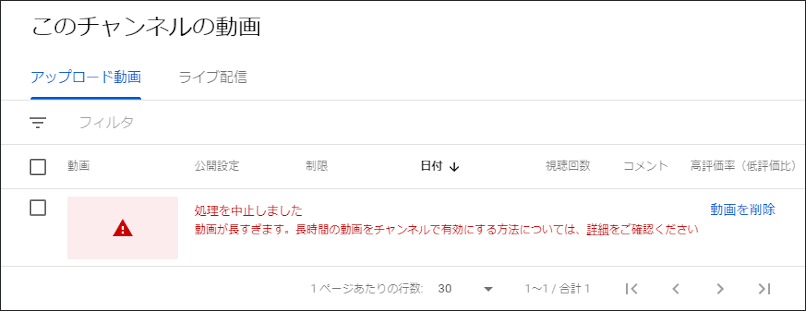
1 | 処理を中止しました。 |
赤文字の 詳細 をクリックしようとしてもクリック出来ないし、どうしたもんかっと悩んでいました。
対処方法
結論から言うと、アカウントの確認 で SMS認証 をすると 長い動画も アップロード出来るようになりました。
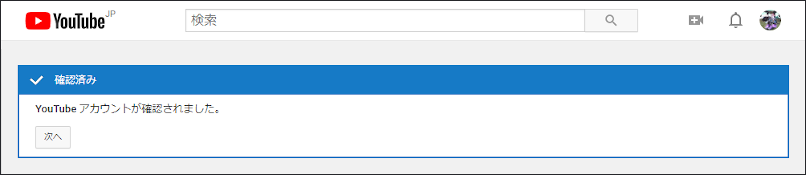
手順
従来のバージョンでアップロード
右上の「作成」ボタンを押して「動画をアップロード」を選択します。
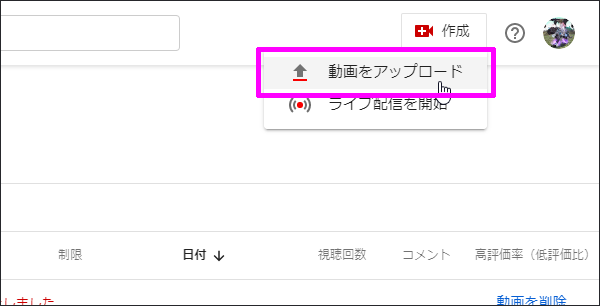
更に「従来のバージョンでアップロード」を選択します。
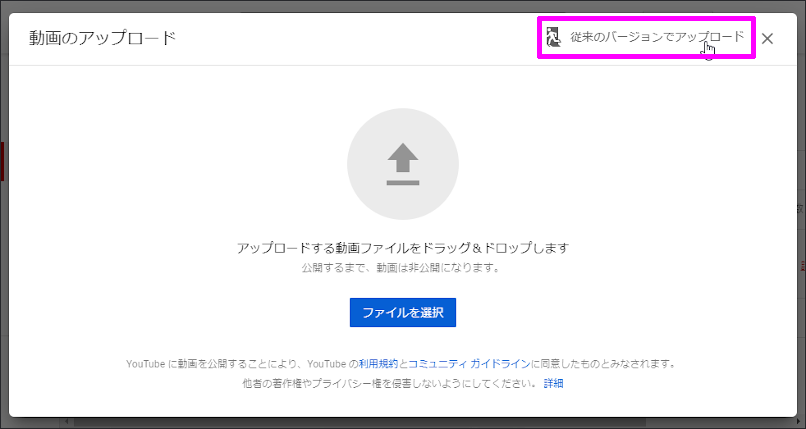
注意画面が出るので、気にせず「従来のアップローダに移動」を選択します。
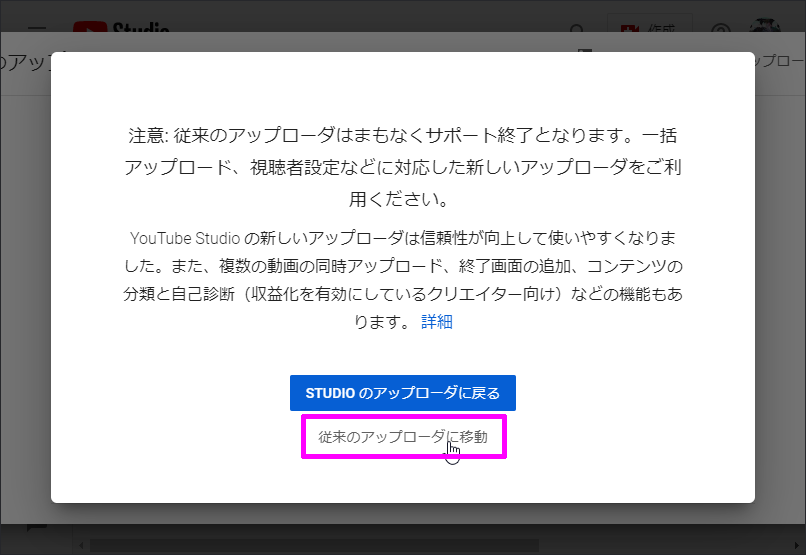
次に、アンケート画面が出るが設定を終えたらすぐに YouTube Studio に戻すので、気にせず「スキップ」を選択します。
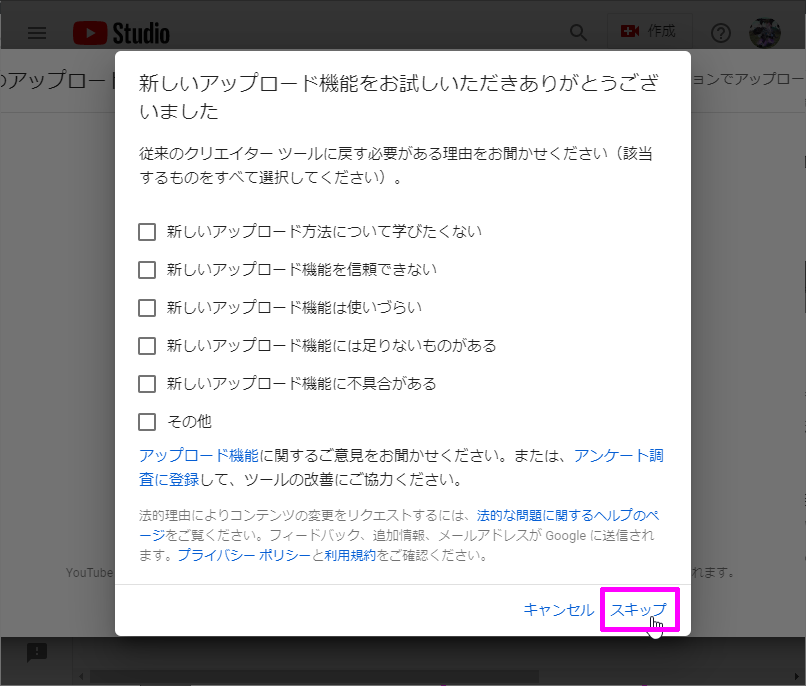
上限を引き上げる
下部の ヘルプと推奨事項 にある「15分を超える動画をアップロードしますか?」の右側にある「上限を引き上げる」を選択します。
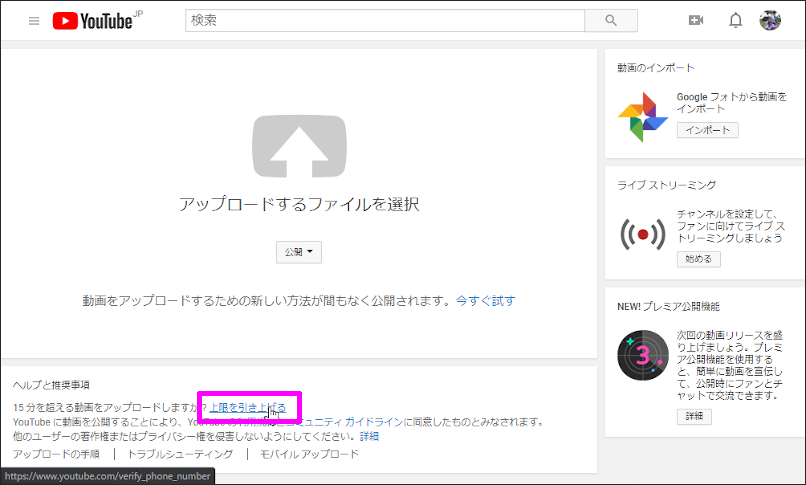
アカウントの確認
そうすると「アカウントの確認」画面が表示されるので、自動音声メッセージ か SMS で 確認コードを受け取って、アカウントの確認を完了させます。
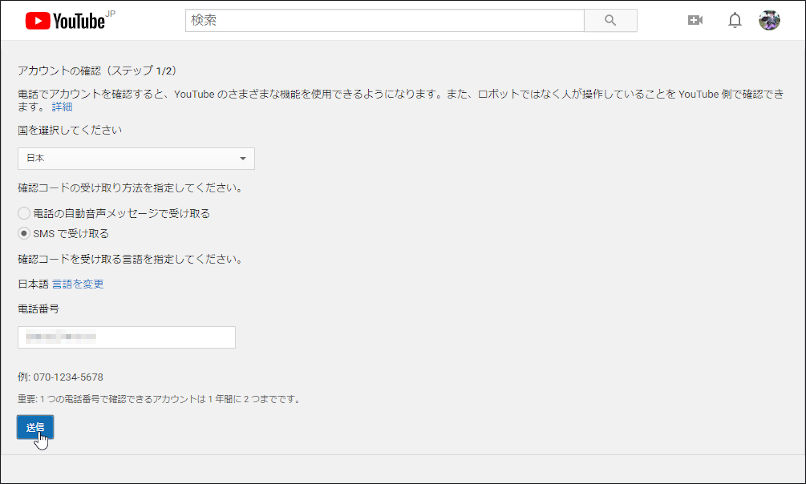
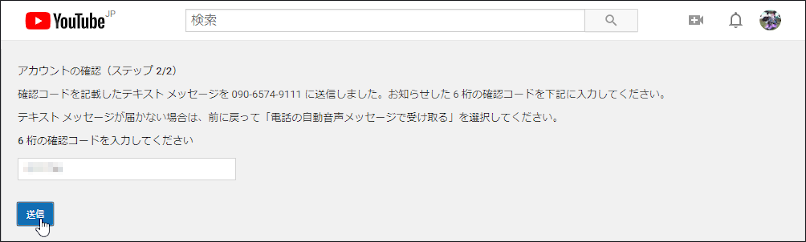
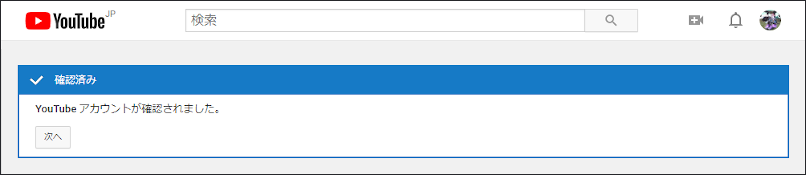
制限時間を超える動画が有効になっているか確認
「次へ」を押して「ステータスと機能」画面で確認が出来ます。
「制限時間を超える動画」が 有効 になっていれば完了です。
1 | 15 分を超える動画もアップロードできるようになりました。 |